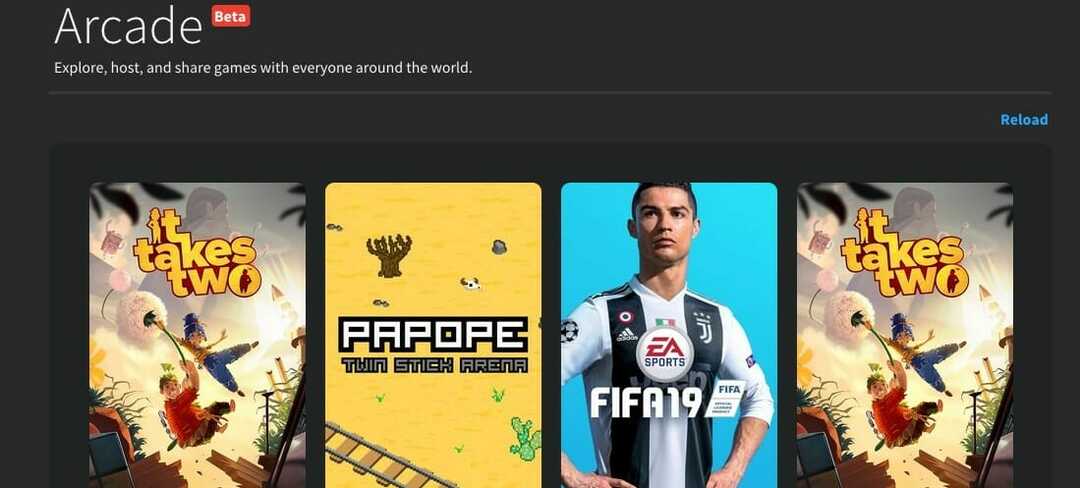Cel mai remarcabil instrument pe care îl puteți utiliza pentru a controla PC-ul Windows de pe telefonul dvs. Android nu este altul decât AnyDesk.
Ar trebui să știți de la bun început că oferă comunicații solide între toate sistemele de operare majore: Windows, Mac și Linux pentru desktop-uri, precum și Android și iOS pentru telefoane mobile.
Prin urmare, dacă vă răzgândiți vreodată și schimbați platforma, AnyDesk poate rămâne cu ușurință alegerea dvs. Ce ați mai putea lua în considerare?
Ei bine, atunci când datele sunt transferate între dispozitive, conexiunile sunt sigure. Acest software oferă un nivel ridicat de securitate cu criptare și conexiuni verificate, păstrându-vă datele în siguranță de ochii curioși.
Acestea sunt unele caracteristici cheie pe care ești pe cale să te bucuri:
- Interfață intuitivă și ușor de utilizat
- Stabilitate crescută
- Acces sigur garantat de standardele de securitate la nivel bancar
- Autentificare cu doi factori
- Suport tehnic prin bilet de asistență

AnyDesk
Acest software utilizat pe scară largă este cel mai bun pariu atunci când vine vorba de controlul unui PC de pe Android prin Wi-Fi.

Aplicația oficială Microsoft Remote Desktop utilizează protocolul RDP, oferind un mod rapid și fiabil de a accesa sistemul Windows 10 fără a instala programe de server suplimentare.
Trebuie să activați conexiunile la distanță pe computerul dvs. accesând Panou de control> Sistem și securitate> Sistem, apoi faceți clic pe Setări de la distanță din panoul din stânga.
Apoi, pe la distanta filă, pur și simplu verificați Permiteți conexiuni la distanță la acest computer. După ce faceți acest lucru, conectați computerul la un dispozitiv Android.
Instalați, deschideți aplicația și atingeți + semn. Introduceți un nume pentru conexiunea dvs., numele gazdei sau adresa IP a computerului, datele de conectare și faceți clic pe Terminat.
⇒Obțineți Microsoft Remote Desktop

Pentru cei dintre voi care nu știu, TeamViewer oferă, de asemenea, acces la distanță ușor, rapid și sigur, fiind unul dintre cei mai populari furnizori din lume.
Puteți controla orice computer Windows, Mac și Linux de pe dispozitivul dvs. Android prin Wi-Fi. TeamViewer este gratuit pentru uz personal și rețineți că este capabil de sunet și video de înaltă definiție transmisie.
După ce îl descărcați și îl instalați, rulați programul atât pe sistemele dvs., cât și de pe dispozitivul dvs. Android, conectați-vă la computer utilizând ID-ul și parola afișate în fereastra TeamViewer.
⇒Obțineți TeamViewer

Pentru a vă accesa computerul de pe Internet, puteți utiliza Splashtop, ceea ce face ca dispozitivul dvs. Android să controleze un PC pur și simplu prin Wi-Fi.
Aplicația acceptă pe deplin gesturile tactile Windows 10, oferindu-vă acces la aplicațiile dvs. și la toate datele pe care le aveți.
Dacă vă place ideea, Splashtop Personal este gratuit, pentru uz personal, permițându-vă să utilizați desktopul așa cum doriți. Pentru conectarea la până la 5 computere, securitate și manevrabilitate, există o versiune business disponibilă, Splashtop Business.
Rețineți că este foarte ușor de utilizat. Primii pași implică descărcarea și instalarea Splashtop pe dispozitivul dvs. Android, apoi crearea unui cont folosind o adresă de e-mail și un parola.
Apoi, ați descărcat aplicația pe sistemul dvs. Windows 10 de pe site-ul dezvoltatorului și v-ați conectat folosind contul pe care tocmai l-ați creat.
Acum tot ce trebuie să faceți este să vă căutați computerul pe dispozitivul Android și să vă conectați. În altă ordine de idei, jocurile interactive 3D fac parte și din pachet.
⇒Obțineți Splashtop

Deoarece majoritatea dintre voi s-a bucurat cel puțin o dată de browserul Google Chrome, trebuie să știți că acesta este un instrument extrem de ușor de utilizat.
Ei bine, permiteți-ne să vă spunem că puteți controla de la distanță Windows 10 direct prin intermediul acestuia. Tot ce trebuie să faceți este să instalați o extensie Chrome Remote Desktop pe browser, pe telefonul dvs. Android.
După aceea, trebuie doar să împerecheați dispozitivul cu computerul Windows 10. Acum puteți uita totul despre utilizarea mouse-ului și a tastaturii pentru a vă controla computerul
⇒Obțineți Desktop la distanță Chrome